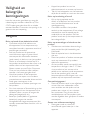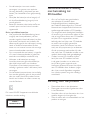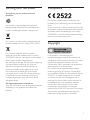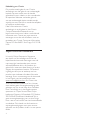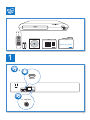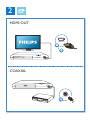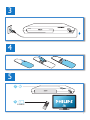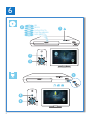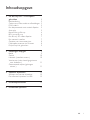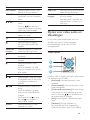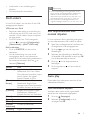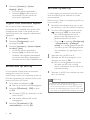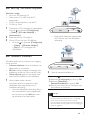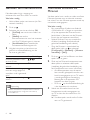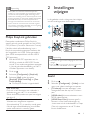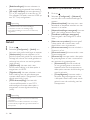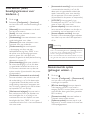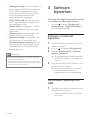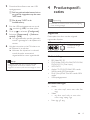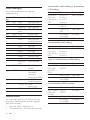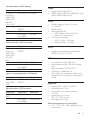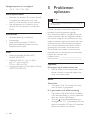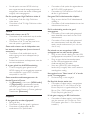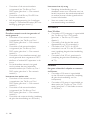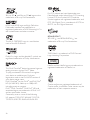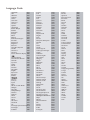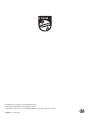Philips BDP2385 Handleiding
- Categorie
- Blu-Ray-spelers
- Type
- Handleiding
Deze handleiding is ook geschikt voor

www.philips.com/support
Gebruiksaanwijzing
Altijd tot uw dienst
Ga voor registratie van uw product en ondersteuning naar
BDP2385
Vragen?
Vraag het
Philips


1
Veiligheid en
belangrijke
kennisgevingen
Lees alle instructies goed door en zorg dat
u deze begrijpt voordat u deze Blu-ray Disc
/ DVD-speler gaat gebruiken. Als er schade
ontstaat doordat u instructies niet opvolgt, is de
garantie niet van toepassing.
Veiligheid
Risico op brand of een elektrische schok!
• Controleer altijd of de stekkers van
alle apparaten uit het stopcontact zijn
verwijderd voordat u apparaten aansluit of
aansluitingen verandert.
• Stel het product en de accessoires
nooit bloot aan regen of water. Houd
voorwerpen die vloeistoffen bevatten
(zoals vazen) uit de buurt van het product.
Mocht er onverhoopt vloeistof op of in
het product terechtkomen, dan moet u de
stekker direct uit het stopcontact halen.
Neem contact op met Philips Consumer
Care om het product te laten nakijken
voordat u het weer gaat gebruiken.
• Houd het product en de accessoires
uit de buurt van open vuur of andere
warmtebronnen, waaronder direct zonlicht.
• Steek geen voorwerpen in de
ventilatiesleuven of andere openingen van
het product.
• Als u het netsnoer of de aansluiting op het
apparaat gebruikt om het apparaat uit te
schakelen, dient u ervoor te zorgen dat
deze goed toegankelijk zijn.
• Batterijen (batterijdelen of geplaatste
batterijen) mogen niet worden
blootgesteld aan hoge temperaturen (die
worden veroorzaakt door zonlicht, vuur en
dergelijke).
• Koppel het product los van het
elektriciteitsnet als er onweer op komst is.
• Trek bij het loskoppelen van het netsnoer
altijd aan de stekker en nooit aan het snoer.
Risico op kortsluiting of brand!
• Kijk op het typeplaatje aan de
achter- of onderkant van het product
voor het identicatienummer en de
voedingsspanning.
• Controleer voordat u het product
aansluit op het stopcontact, of het voltage
overeenkomt met de waarde op de
onderzijde van het product. Sluit het
product nooit aan op het stopcontact als
het voltage afwijkt.
Risico op verwondingen of schade aan het
product!
• Zichtbare en onzichtbare laserstraling in
open positie. Vermijd blootstelling aan
lichtbundel.
• Raak de optische lens in het discstation
niet aan.
• Plaats het product of andere voorwerpen
nooit op netsnoeren of op andere
elektrische apparatuur.
• Als het product wordt vervoerd bij een
temperatuur die lager is dan 5 °C, dient
u het product na het vervoer uit te
pakken en te wachten tot de temperatuur
van de het product gelijk is aan de
kamertemperatuur. Vervolgens kunt u het
product op het stopcontact aansluiten.
Oververhittingsgevaar!
• Plaats dit product nooit in een afgesloten
ruimte. Laat voor voldoende ruimte
voor ventilatie aan alle zijden van het
product een ruimte vrij van minstens
tien centimeter. Zorg ervoor dat de
ventilatiesleuven van het product nooit
worden afgedekt door gordijnen of andere
voorwerpen.
Gevaar voor milieuverontreiniging!
• Plaats geen oude en nieuwe of
verschillende typen batterijen in het
apparaat.

2
• Als de batterijen incorrect worden
vervangen is er gevaar voor explosie.
Vervang de batterij uitsluitend met een
batterij van hetzelfde of een gelijkwaardig
type.
• Verwijder de batterijen als ze leeg zijn of
als de afstandsbediening lange tijd niet
wordt gebruikt.
• Batterijen bevatten chemische stoffen en
moeten apart van het huisvuil worden
ingezameld.
Risico op inslikken batterijen.
• Het product/de afstandsbediening bevat
mogelijk een knoopcelbatterij, die kan
worden ingeslikt. Houd de batterij te allen
tijde buiten het bereik van kinderen. Als
deze wordt ingeslikt, kan de batterij ernstig
letsel of de dood veroorzaken. Binnen
twee uur van inname kunnen zich ernstige
interne brandwonden voordoen.
• Als u vermoedt dat een batterij is ingeslikt
of in een lichaamsonderdeel is gekomen,
zoek dan onmiddellijke medische hulp.
• Wanneer u de batterijen vervangt,
houd de nieuwe en gebruikte batterijen
dan altijd buiten bereik van kinderen.
Controleer of het batterijcompartiment
volledig is gesloten nadat u de batterij hebt
vervangen.
• Als het batterijcompartiment niet volledig
kan worden gesloten, gebruik het product
dan niet meer. Houd het product buiten
bereik van kinderen en neem contact op
met de fabrikant.
Dit is een KLASSE II apparaat met dubbele
isolatie en zonder aarding.
CLASS 1
LASER PRODUCT
Gezondheidswaarschuwing
met betrekking tot
3D-beelden
• Als u of uw familie een geschiedenis
van epilepsie of aanvallen door
lichtgevoeligheid kent, raadpleeg dan
een medisch deskundige voor u zichzelf
blootstelt aan knipperende lichtbronnen,
snelbewegende beelden of 3D-beelden.
• Om ongemak zoals duizeligheid, hoofdpijn
of verwarring te voorkomen, raden wij aan
niet te lang achter elkaar naar 3D-beelden
te kijken. Als u ongemakken ervaart,
beëindig dan het kijken naar 3D-beelden
en wacht met mogelijk gevaarlijke
activiteiten (zoals het besturen van een
auto) tot de symptomen zijn verdwenen.
Als de symptomen aanhouden, kijk dan
niet meer naar 3D-beelden voordat u een
medisch deskundige hebt geraadpleegd.
• Ouders kunnen hun kinderen tijdens
het kijken naar 3D-beelden het best
in de gaten houden om er zeker van
te zijn dat zij geen ongemak zoals
hierboven genoemd ervaren. Het kijken
naar 3D-beelden door kinderen jonger
dan 6 jaar wordt afgeraden, aangezien
hun visuele systeem nog niet volledig is
ontwikkeld.
De zorg voor uw product
• Plaats alleen discs in het discstation.
• Plaats geen vervormde of gebarsten discs
in het discstation.
• Verwijder discs uit het discstation als u het
product langere tijd niet gebruikt.
• Gebruik alleen een microvezeldoek om het
product te reinigen.

3
De zorg voor het milieu
Verwijdering van uw oude product en
batterijen
Uw product is vervaardigd van kwalitatief
hoogwaardige materialen en onderdelen die
kunnen worden gerecycled en hergebruikt.
Dit symbool op een product betekent dat het
product voldoet aan EU-richtlijn 2012/19/EU.
Dit symbool betekent dat het product
batterijen bevat die voldoen aan EU-richtlijn
2013/56/EG, die niet met regulier huishoudelijk
afval kunnen worden weggeworpen.
Stel uzelf op de hoogte van de lokale wetgeving
over gescheiden inzameling van afval van
elektrische en elektronische producten en
batterijen. Volg de lokale regels op en werp
het product en de batterijen nooit samen
met ander huisvuil weg. Als u oude producten
en batterijen correct verwijdert, voorkomt
u negatieve gevolgen voor het milieu en de
volksgezondheid.
De wegwerpbatterijen verwijderen
Voor het verwijderen van de wegwerpbatterijen
raadpleegt u het gedeelte over batterijen
plaatsen.
Compliance
Dit product voldoet aan de vereisten met
betrekking tot radiostoring van de Europese
Unie.
Philips Consumer Lifestyle verklaart hierbij dat
dit product voldoet aan de essentiële vereisten
en andere relevante bepalingen van richtlijn
1999/5/EG. U kunt de conformiteitsverklaring
lezen op www.p4c.philips.com.
Copyright
In dit product is technologie voor
kopieerbeveiliging verwerkt die beschermd
wordt door Amerikaanse octrooien en andere
intellectuele eigendomsrechten van Rovi
Corporation. Het is verboden het apparaat te
decompileren of te demonteren.
Dit product bevat eigendomstechnologie
onder vergunning van Verance Corporation
en is beschermd door het Amerikaanse Patent
7.369.677 en andere patenten die in de VS
en de rest van de wereld afgegeven en in
aanvraag zijn, alsook door auteursrechten en
handelsgeheimen voor bepaalde aspecten
van dit soort technologie. Cinavia is een
handelsmerk van Verance Corporation.
Auteursrecht 2004-2013 Verance Corporation.
Alle rechten voorbehouden door Verance.
Nabouwen of demontage is verboden.

4
Mededeling van Cinavia
Dit product maakt gebruik van Cinavia
technologie om het gebruik van onbevoegde
kopieën van een aantal voor de handel
gemaakte lms en video's en hun soundtracks
te beperken. Wanneer verboden gebruik
van een onbevoegde kopie ontdekt wordt,
verschijnt er een bericht en wordt het afspelen
of kopiëren onderbroken.
Meer informatie over Cinavia
technologie is verkrijgbaar bij het Cinavia
Online Klanteninformatiecentrum op
http://www.cinavia.com. Indien u aanvullende
informatie over Cinavia per post wenst te
ontvangen, stuur dan een briefkaart met uw
postadres aan: Cinavia Consumer Information
Center, P.O. Box 86851, San Diego, CA, 92138,
USA.
Open source-software
U kunt bij Philips Electronics Singapore
een kopie van de volledige versie van de
bijbehorende broncode aanvragen voor de
met copyright beschermde open source-
softwarepakketten die in dit product zijn
gebruikt en waarvoor deze levering is vereist
volgens de respectieve licenties. Dit aanbod
is geldig tot drie jaar na aankoop van het
product voor iedereen die deze informatie
ontvangt. Stuur uw aanvraag van de broncode
in het Engels met het producttype naar
[email protected]. Als u liever niet
via e-mail contact opneemt of als u binnen
twee weken geen ontvangstbevestiging hebt
gekregen van uw e-mail naar dit e-mailadres,
kunt u schriftelijk en in het Engels contact
opnemen via "Open Source Team, Philips
Intellectual Property & Standards, P.O. Postbus
220, 5600 AE Eindhoven, Nederland". Als u
geen ontvangsbevestiging van uw brief krijgt,
kunt u een e-mail sturen naar het bovenstaande
e-mailadres. De inhoud van de licenties en
ontvangstbevestigingen voor open source-
software van dit product, vindt u in een aparte
folder.

5
Quick start guide
User Manual
HDMI
COAXIAL
C
OA
X
I
AL
A
A
1

6
COAXIAL
C
OA
XIA
AL
A
A
COAXIAL
2
HDMI OUT
HDMI OUT

7
4
3
5
SOURCE
1
2
TV

8
6
USB
3
4
DVD/VCD/CD
DivX Plus HD/MKV
BD
BD 3D
MP3 / JPEG
2
1
2
3
1

1NL
Inhoudsopgave
1 De Blu-ray Disc / DVD-speler
gebruiken 2
Basisbediening 2
Opties voor video, audio en afbeeldingen 3
DivX-video's 5
Een diapresentatie met muziek afspelen 5
Auto play 5
BonusView op Blu-ray 6
BD-Live op Blu-ray 6
Een Blu-ray 3D-video afspelen 7
Een netwerk instellen 7
Genieten van internetservices 8
Multimedia streamen via Miracast 8
Philips EasyLink gebruiken 9
2 Instellingen wijzigen 9
Beeld 9
Geluid 10
Netwerk (installatie, status...) 10
Voorkeuren (talen, beveiligingsniveaus
voor kinderen...) 11
Geavanceerde opties (geheugen
wissen...) 11
3 Software bijwerken 12
Software via internet bijwerken 12
De software bijwerken via USB 12
4 Productspecicaties 13
5 Problemen oplossen 16

2 NL
1 De Blu-ray
Disc / DVD-
speler gebruiken
Gefeliciteerd met uw aankoop en welkom
bij Philips! Registreer uw product op
www.philips.com/welcome om optimaal gebruik
te kunnen maken van de door Philips geboden
ondersteuning (bijv. software-upgrades voor
producten).
Basisbediening
Druk tijdens het afspelen op de volgende
knoppen om de speler te bedienen.
Knop Actie
Hiermee schakelt u de speler in
of zet u deze in stand-by.
hiermee opent u het
hoofdmenu.

3NL
Knop Actie
DISC MENU Hiermee opent of sluit u het
discmenu of pop-upmenu.
TOP MENU Hiermee geeft u het
hoofdmenu van een videodisc
weer.
Hiermee navigeert u door het
menu.
Druk op om een foto
rechtsom of linksom te draaien
tijdens een diapresentatie.
OK Hiermee bevestigt u een
selectie of invoer.
Hiermee keert u terug naar
een vorig displaymenu.
Hiermee hebt u toegang
tot meer opties tijdens het
afspelen.
Gekleurde
knoppen
Hiermee selecteert u taken of
opties voor Blu-ray Discs.
Hiermee opent of sluit u het
discstation.
Hiermee start of hervat u het
afspelen.
Hiermee pauzeert u het
afspelen.
Druk herhaaldelijk op deze
knop om langzaam, per frame,
af te spelen.
Hiermee stopt u het afspelen.
/ Hiermee gaat u naar de vorige
of volgende track of het vorige
of volgende hoofdstuk of
bestand.
/ Hiermee spoelt u vooruit of
terug.
Druk herhaaldelijk op deze
knop om de zoeksnelheid te
wijzigen.
Druk eenmaal op en druk
dan op om langzaam
vooruit af te spelen.
AUDIO Hiermee selecteert u een
audiotaal of -kanaal.
Knop Actie
SUBTITLE Hiermee kunt u de taal van de
ondertiteling selecteren.
Alfanumerieke
knoppen
Hiermee selecteert u een item
om af te spelen.
Hiermee geeft u waarden op.
Hiermee voert u letters in (in
SMS-stijl).
Opties voor video, audio en
afbeeldingen
Er zijn meer opties beschikbaar voor het
afspelen van video's of het weergeven
van afbeeldingen op een disc of USB-
opslagapparaat.
Video-opties
Hiermee hebt u toegang tot meer opties tijdens
het afspelen van een video.
• [Audiotaal]: hiermee selecteert u een
audiotaal.
• [Ondertiteltaal]: hiermee selecteert u een
ondertitelingstaal.
• [Ondertitels verschuiven]: hiermee wijzigt
u de positie van de ondertiteling op het
scherm. Druk op om de positie van
de ondertiteling te wijzigen.
• [Info]: hiermee geeft u afspeelinformatie
weer.
• [Tekenset]: hiermee selecteert u
een tekenset die DivX-ondertiteling
ondersteunt (alleen voor DivX-video's).
2
3
1

4 NL
• [Zoeken op tijd]: hiermee gaat u naar een
specieke tijd via de numerieke knoppen
op de afstandsbediening.
• [2e audiotaal]: hiermee selecteert u de
tweede audiotaal (alleen voor Blu-ray Discs
die BonusView ondersteunen).
• [2e ondertiteltaal]: hiermee selecteert
u de tweede ondertitelingstaal (alleen
voor Blu-ray Discs die BonusView
ondersteunen).
• [Titels]: hiermee selecteert u een titel.
• [Hoofdstukken]: hiermee selecteert u een
hoofdstuk.
• [Kijkhoeklijst]: hiermee selecteert u een
camerahoek.
• [Menu's]: hiermee opent u een discmenu.
• [PIP-selectie]: hiermee opent u een
Picture-in-Picture-venster (alleen voor Blu-
ray Discs die BonusView ondersteunen).
• [Zoom]: hiermee zoomt u in op een
video. Druk op om een zoomfactor te
selecteren.
• [Herhalen]: hiermee herhaalt u een
hoofdstuk of titel.
• [A-B herhalen]: hiermee markeert u twee
plaatsen in een hoofdstuk om dit gedeelte
herhaald af te spelen, of schakelt u de
herhaalmodus uit.
• [Beeldinstellingen]: hiermee selecteert u
een voorgeprogrammeerde kleurinstelling.
Opmerking
• Welke video-opties beschikbaar zijn, is afhankelijk van
de videobron.
Afbeeldingsopties
Hiermee hebt u toegang tot meer opties tijdens
een diapresentatie.
• [+90 draaien]: hiermee draait u een
afbeelding 90 graden rechtsom.
• [-90 draaien]: hiermee draait u een
afbeelding 90 graden linksom.
• [Zoom]: hiermee zoomt u in op een
afbeelding. Druk op om een
zoomfactor te selecteren.
• [Info]: hiermee geeft u informatie over de
afbeelding weer.
• [Duur per dia]: hiermee stelt u een
weergave-interval voor een diapresentatie
in.
• [Dia-animatie]: hiermee selecteert u een
overgangseffect voor een diapresentatie.
• [Beeldinstellingen]: hiermee selecteert u
een voorgeprogrammeerde kleurinstelling.
• [Herhalen]: hiermee herhaalt u een
geselecteerde map.
Audio-opties
Druk herhaaldelijk op om door de volgende
opties te bladeren:
• Hiermee herhaalt u de huidige track.
• Alle tracks op de disc of in de map
herhalen.
2
3
1

5NL
• Audiotracks in een willekeurige lus
afspelen.
• De herhaalmodus uitschakelen.
DivX-video's
U kunt DivX-video's van een disc of een USB-
opslagapparaat afspelen.
VOD-code voor DivX
• Registreer deze speler op www.divx.com
met behulp van de VOD-code voor DivX
voordat u DivX-video's koopt en afspeelt
op deze speler.
• De VOD-code voor DivX weergeven:
druk op en selecteer [Conguratie] >
[Geavanceerd] > [DivX
®
VOD-code].
DivX-ondertitels
• Druk op SUBTITLE om een taal te
selecteren.
• Als de ondertiteling niet juist wordt
weergegeven, dient u een tekenset te
kiezen die DivX-ondertiteling ondersteunt.
Een tekenset selecteren: druk op en
selecteer [Tekenset].
Tekenset Talen
[Standaard] Engels, Albanees, Deens,
Nederlands, Fins, Frans, Gaelic,
Duits, Italiaans, Koerdisch (Latijns
schrift), Noors, Portugees,
Spaans, Zweeds en Turks
[Centraal-
Europa]
Albanees, Kroatisch, Tsjechisch,
Nederlands, Engels, Duits,
Hongaars, Iers, Pools, Roemeens,
Slowaaks, Sloveens en Servisch
[Cyrillisch] Bulgaars, Wit-Russisch, Engels,
Macedonisch, Moldavisch,
Russisch, Servisch en Oekraïens
[Grieks] Grieks
[Baltisch] Estisch, Lets en Litouws
[Chinees] Vereenvoudigd Chinees
[Chinees-
traditioneel]
Chinees (traditioneel)
[Koreaans] Engels en Koreaans
Opmerking
• Om de ondertiteling te kunnen gebruiken, moet u
zorgen dat het ondertitelingsbestand dezelfde naam
heeft als het DivX-videobestand. Als het DivX-
videobestand bijvoorbeeld 'lm.avi' heet, slaat u het
ondertitelingsbestand op als 'lm.srt' of 'lm.sub'.
• Deze speler kan ondertitelingsbestanden in de
volgende indelingen afspelen: .srt, .sub, .txt, .ssa en .smi.
Een diapresentatie met
muziek afspelen
U kunt muziek en foto's gelijktijdig weergeven
om een diapresentatie met muziek te maken.
1 Speel een muziekbestand af vanaf een disc
of aangesloten USB-opslagapparaat.
2 Druk op en ga naar de map met
afbeeldingen.
3 Selecteer een afbeelding op dezelfde disc
of hetzelfde USB-apparaat en druk op OK
om de diapresentatie te starten.
4 Druk op om de diapresentatie te
beëindigen.
5 Druk nogmaals op om de muziek te
stoppen.
Auto play
Deze speler kan automatisch een disc of een
videobestand afspelen.
Disc automatisch afspelen
Wanneer deze speler wordt ingeschakeld,
wordt de disc automatisch afgespeeld.
1 Druk op (Startpagina).
2 Selecteer [Conguratie] en druk
vervolgens op OK.

6 NL
3 Selecteer [Voorkeur] > [Autom.
afspelen]> [Aan].
• De functie wordt ingeschakeld.
• Selecteer [Uit] om de functie uit
te schakelen. De disc wordt niet
automatisch afgespeeld.
Volgende video automatisch afspelen
Als er twee of meer videobestanden
beschikbaar zijn in dezelfde map op een USB-
opslagapparaat, wordt na het einde van een
video automatisch het volgende videobestand
afgespeeld.
1 Druk op (Startpagina).
2 Selecteer [Conguratie] en druk
vervolgens op OK.
3 Selecteer [Voorkeur] > [Autom. afspelen
na video]> [Aan].
• De functie wordt ingeschakeld.
• Selecteer [Uit] om de functie uit te
schakelen. Het volgende videobestand
wordt niet automatisch afgespeeld na
het einde van een video in dezelfde map.
BonusView op Blu-ray
U kunt speciale inhoud (zoals commentaar)
weergeven in een klein venster.
Deze functie is alleen van toepassing op Blu-ray
Discs die compatibel zijn met BonusView (ook
bekend als Picture-in-Picture).
1 Druk tijdens het afspelen op .
» Het menu Opties wordt weergegeven.
2 Selecteer [PIP-selectie] > [PIP] en druk
op OK.
» PIP-opties [1]/[2] zijn afhankelijk van de
video-inhoud.
» Het tweede videovenster wordt
weergegeven.
3 Selecteer [2e audiotaal] of [2e
ondertiteltaal] en druk op OK.
BD-Live op Blu-ray
U hebt toegang tot exclusieve onlineservices,
zoals lmtrailers, games, beltonen en ander
bonusmateriaal.
Deze functie is alleen van toepassing op Blu-ray
Discs met BD-Live.
1 Bereid de internetverbinding voor en stel
het netwerk in (zie 'Een netwerk instellen').
2 Sluit een USB-opslagapparaat aan op de
-aansluiting (USB) van deze speler.
• Een USB-opslagapparaat wordt
gebruikt voor het opslaan van de
gedownloade BD-Live-items.
• Druk op en selecteer [Conguratie]
> [Geavanceerd] > [Geheugen
wissen] als u eerder gedownloade BD-
Live-items op het USB-opslagapparaat
wilt verwijderen om geheugen vrij te
maken.
3 Speel een disc met BD-Live af.
4 Selecteer het BD-Live-pictogram in het
discmenu en druk op OK.
» BD-Live wordt geladen. De tijd die
het laden van BD-Live in beslag
neemt, is afhankelijk van de disc en uw
internetverbinding.
5 Selecteer in de BD-Live-interface een item
dat u wilt openen.
Opmerking
• BD-Live-services variëren per disc en land.
• Wanneer u BD-Live gebruikt, worden gegevens op de
disc en deze speler door de contentprovider gebruikt.
• Gebruik een USB-opslagapparaat met ten minste 1 GB
vrije ruimte om de gedownloade bestanden op te slaan.

7NL
Een Blu-ray 3D-video afspelen
Wat hebt u nodig
• Een voor 3D geschikte TV
• Deze speler is via HDMI op de TV
aangesloten
• 3D-bril die compatibel is met de TV
• 3D Blu-ray Discs
1 Controleer of 3D-weergave is ingeschakeld:
druk op en selecteer [Conguratie]
> [Video] >[3D-video bekijken] >
[Automatisch].
2 Speel een Blu-ray 3D-video af.
3 Zet de 3D-bril op voor 3D-effecten.
• Druk op en selecteer [Conguratie]
> [Video] > [3D-video bekijken]
> [Uit] als u 3D-weergave wilt
uitschakelen.
Een netwerk instellen
Sluit deze speler aan op internet voor toegang
tot de services:
• Software bijwerken: werk de software van
deze speler bij via internet.
• BD-Live: bekijk onlinebonusmateriaal (van
toepassing op Blu-ray Discs met BD-Live).
• Online services: gebruik internetservices
zoals YouTube, Netix en AccuWeather.
1 Verbind deze speler met een
computernetwerk en internet via een
bekabelde verbinding (Ethernet) of
draadloze verbinding.
• Voor een bekabelde verbinding dient u
een netwerkkabel (niet meegeleverd)
aan te sluiten op de LAN-poort aan
de achterkant van deze speler.
• Deze speler heeft een ingebouwde
Wi-Fi-functie voor een draadloze
verbinding.
2 Voer de netwerkinstallatie uit.
1) Druk op .
2) Selecteer [Conguratie] en druk op OK.
3) Selecteer [Netwerk] >
[Netwerkinstallatie] en druk op OK.
4) Volg de instructies op het TV-scherm om
de installatie te voltooien.
Let op
• Maak uzelf vertrouwd met de netwerkrouter en
met de principes van netwerken voor u verbinding
maakt met een netwerk. Lees indien nodig de
documentatie bij de netwerkcomponenten. Philips kan
niet aansprakelijk worden gesteld voor beschadiging of
verlies van gegevens.

8 NL
Genieten van internetservices
Met deze speler krijgt u toegang tot
onlineservices zoals lms, foto's en muziek.
Wat hebt u nodig
• Verbind deze speler met internet (zie 'Een
netwerk instellen').
1 Druk op .
2 Selecteer een service en druk op OK.
• [YouTube]: een service om video's te
delen
• [Netix]: een online
abonnementservice voor het streamen
van lms TV-aeveringen via internet
• [AccuWeather]: een wereldwijde
onlineweersverwachtingsservice
3 Volg de instructies op het scherm en
gebruik uw afstandsbediening om de
services te gebruiken.
Functie Knop/Handeling
Hiermee selecteert u een
service of item.
Hiermee bevestigt u een
selectie.
OK
Hiermee keert u terug
naar een vorige pagina of
verwijdert u de ingevoerde
tekst.
Terugkeren naar het begin-
scherm.
Opmerking
• Netix is beschikbaar in bepaalde landen. U hebt een
streaminglidmaatschap nodig. Meer informatie op
www.netix.com.
Multimedia streamen via
Miracast
Via deze speler kunt u audio en video vanaf een
Miracast-apparaat naar uw televisie streamen,
het scherm van het Miracast-apparaat wordt op
uw televisie weergegeven.
Wat hebt u nodig
• Een smartphone of tablet met Android
4.2/Windows 8.1 of hoger en controleer
of op het apparaat de Miracast-functie
beschikbaar is (de naam van de Miracast-
functie kan per apparaat verschillen).
• Schakel Miracast in op uw smartphone
of tablet (raadpleeg de bijbehorende
gebruikershandleiding voor details).
• Zorg dat Miracast is ingeschakeld op
deze speler (druk op en selecteer
[Conguratie] > [Netwerk] > [Miracast-
overname] > [Aan]).
1 Druk op om het hoofdmenu van deze
speler weer te geven.
2 Zoek op het Miracast-bronapparaat naar
deze speler en selecteer deze speler
(raadpleeg de gebruikershandleiding van
het bronapparaat voor meer informatie).
• Als deze apparaten voor de eerste
keer worden gekoppeld, wordt er een
bericht weergegeven op uw TV waarin
u wordt gevraagd om bevestiging.
Bevestig dat u de apparaten wilt
koppelen om door te gaan.
• Druk op op de afstandsbediening als
u het koppelen wilt annuleren.
3 Wacht tot de media-inhoud van het
bronapparaat wordt weergegeven op
uw TV en kies dan de media die u wilt
afspelen.
» Via deze speler wordt audio of video
naar uw TV gestreamd.

9NL
Opmerking
• Deze speler kan maximaal 10 Miracast-apparaten
opslaan om mee te koppelen. Het apparaat kan slechts
met één Miracast-apparaat tegelijk verbinding maken.
• Tijdens een verbinding met een Miracast-apparaat wordt
de Wi-Fi-verbinding op deze speler tijdelijk uitgeschakeld.
• Schakel Bluetooth op uw Miracast-apparaat uit om
storingen door Bluetooth-transmissies te voorkomen.
• Tijdens streamen via Miracast kan het beeld of geluid
kort haperen of wegvallen, afhankelijk van uw omgeving
(video-streaming is mogelijk tot 720p).
Philips EasyLink gebruiken
Deze speler ondersteunt Philips EasyLink,
waarbij gebruik wordt gemaakt van het HDMI
CEC-protocol (Consumer Electronics Control).
Met één enkele afstandsbediening kunt u
EasyLink-compatibele apparaten bedienen die
zijn aangesloten via HDMI. Philips garandeert
geen 100% interoperabiliteit met alle HDMI
CEC-apparaten.
1 Sluit de HDMI CEC-apparaten aan via
HDMI en schakel de HDMI CEC-functie
van de TV en andere aangesloten apparaten
in (zie de gebruikershandleiding van de TV
of andere apparaten voor details).
2 Druk op .
3 Selecteer [Conguratie]> [EasyLink].
4 Selecteer [Aan] onder de opties:
[EasyLink], [One Touch Play] en [One
Touch Standby].
» De EasyLink-functie is ingeschakeld.
One Touch Play
Druk als in het discstation een videodisc is
geplaatst op om de TV in te schakelen
vanuit de stand-bymodus en speel vervolgens
een disc af.
One Touch Standby
Wanneer een aangesloten apparaat
(bijvoorbeeld de TV) in stand-by wordt gezet
met de eigen afstandsbediening, wordt deze
speler automatisch in stand-by gezet.
2 Instellingen
wijzigen
In dit gedeelte vindt u uitleg over het wijzigen
van de instellingen voor deze speler.
Opmerking
• Menuopties die grijs worden weergegeven, kunt u niet
wijzigen.
• Druk op om terug te gaan naar het vorige menu.
Als u het menu wilt afsluiten, drukt u op .
Beeld
1 Druk op .
2 Selecteer [Conguratie] > [Video] om het
menu met video-instellingen te openen.
• [TV-scherm]: hiermee selecteert u een
weergaveformaat dat op het TV-scherm
past.
• [HDMI-video]: hiermee selecteert u een
HDMI-videoresolutie.
• [HDMI Deep Color]: hiermee geeft u
kleuren in meer kleurschakeringen en
-tinten weer als de videobeelden in Deep
Color zijn opgenomen en de TV deze
functie ondersteunt.
1
2
3
Watch 3D video
TV display
HDMI video
16:9 Widescreen
Picture settings

10 NL
• [Beeldinstellingen]: hiermee selecteert u
een voorgeprogrammeerde kleurinstelling.
• [3D-video bekijken]: hiermee selecteert u
3D- of 2D-weergave als u een Blu-ray 3D
Disc afspeelt. De speler moet via HDMI op
een 3D-TV zijn aangesloten.
Opmerking
• Controleer of de TV de nieuwe instellingen
ondersteunt voordat u de instelling wijzigt.
• Voor HDMI-instellingen moet de TV via HDMI zijn
aangesloten.
Geluid
1 Druk op .
2 Selecteer [Conguratie] > [Audio] om
het menu met audio-instellingen te openen.
• [Nachtmodus]: hiermee selecteert u stil
geluid of dynamisch geluid. De nachtmodus
verlaagt het volume van harde geluiden en
verhoogt het volume van zachte geluiden
(zoals spraak).
• [HDMI-audio]: hiermee stelt u een
HDMI-audio-indeling in als deze speler is
aangesloten via HDMI.
• [Digitale audio]: hiermee selecteert u een
audio-indeling voor de geluidsweergave
wanneer deze speler is aangesloten via een
digitale aansluiting (coax).
• [PCM-downsampling]: hiermee stelt
u de samplefrequentie in voor PCM-
audioweergave wanneer deze speler is
aangesloten via een digitale aansluiting
(coax).
Opmerking
• Voor HDMI-instellingen moet de TV via HDMI zijn
aangesloten.
• De nachtmodus is alleen beschikbaar voor Dolby
®
TrueHD-/Dolby
®
Digital Plus-gecodeerde DVD's en
Blu-ray Discs.
Netwerk (installatie, status...)
1 Druk op .
2 Selecteer [Conguratie] > [Netwerk]
om het menu met netwerkinstellingen te
openen.
• [Netwerkinstallatie]: hiermee start u een
bekabelde of draadloze installatie om het
netwerk in te stellen.
• [Netwerkinstellingen weergeven]: hiermee
geeft u de huidige netwerkstatus weer.
• [Draadloze instellingen weergeven]:
hiermee geeft u de huidige Wi-Fi-status
weer.
• [Naam van uw product:]: hiermee geeft
u deze speler een nieuwe naam voor
identicatie in een thuisnetwerk.
• [Miracast-overname]: hiermee schakelt u
Miracast in of uit.
• [Miracast-browser]: hiermee zoekt u naar
Miracast-apparaten.
• [Miracast-rol]: hiermee maakt u de speler
de groepseigenaar of kiest u automatisch
een apparaat als groepseigenaar.
• [Automatisch]: hiermee wordt de
rol van groepeigenaar automatisch
bepaald tussen het bronapparaat en
deze speler wanneer de verbinding tot
stand is gebracht.
• [Groepseigenaar]: hiermee maakt u
de speler de groepseigenaar en laat
u de speler kiezen welk kanaal wordt
gebruikt voor de verbinding met het
bronapparaat.

11NL
Voorkeuren (talen,
beveiligingsniveaus voor
kinderen...)
1 Druk op .
2 Selecteer [Conguratie] > [Voorkeur]
om het menu met voorkeursinstellingen te
openen.
• [Menutaal]: hiermee selecteert u de taal
van het schermmenu.
• [Audio]: hiermee selecteert u een
audiotaal voor video.
• [Ondertiteling]: hiermee selecteert u een
ondertitelingstaal voor video.
• [Discmenu]: hiermee selecteert u een
menutaal voor een videodisc.
• [Oudercontrole]: hiermee beperkt
u de toegang tot discs met een
leeftijdsclassicering. Voer '0000' in om
de opties voor de beveiligingsniveaus
weer te geven. Als u alle discs wilt
afspelen, ongeacht de leeftijdsclassicering,
selecteert u niveau '8'.
• [Schermbeveiliging]: hiermee schakelt u
de schermbeveiliging in of uit. Als deze
is ingeschakeld, schakelt het scherm na
10 minuten inactiviteit over op de niet-
actieve modus (bijvoorbeeld in de pauze-
of stopmodus).
• [Ondertitels automatisch verschuiven]:
hiermee schakelt u het verschuiven van
de ondertiteling in of uit. Als deze optie
is ingeschakeld, wordt de positie van de
ondertiteling automatisch aangepast aan
het TV-scherm (deze functie werkt alleen
op bepaalde TV's van Philips).
• [Wachtwoord wijzigen]: hiermee stelt u
een wachtwoord voor het afspelen van
een beveiligde disc in, of wijzigt u het
wachtwoord voor het afspelen van een
beveiligde disc. Voer '0000' in als u geen
wachtwoord hebt of als u het wachtwoord
niet meer weet.
• [Automatisch stand-by]: hiermee schakelt
u automatische stand-by in of uit. Als
deze optie is ingeschakeld, schakelt de
speler automatisch over naar stand-by
als het apparaat 18 minuten inactief is
(bijvoorbeeld in de pauze- of stopmodus).
• [VCD PBC]: hiermee geeft u het
inhoudsmenu op VCD- en SVCD-discs
weer of slaat u dit menu over.
• [Autom. afspelen]: hiermee schakelt u
het automatisch afspelen van de disc na
inschakeling van het apparaat in of uit.
• [Autom. afspelen na video]: hiermee
schakelt u het achtereenvolgens afspelen
van video's op een disc/USB-apparaat in
of uit.
Opmerking
• Als uw gewenste taal niet beschikbaar is voor de disc-,
audio- of ondertitelingstaal, kunt u [Overig] selecteren
in het menu en de 4-cijferige taalcode invoeren die u
achter in deze gebruikershandleiding vindt.
• Als u een taal selecteert die niet beschikbaar is op een
disc, gebruikt deze speler de standaardtaal van de disc.
Geavanceerde opties
(geheugen wissen...)
1 Druk op .
2 Selecteer [Conguratie] > [Geavanceerd]
om het menu met geavanceerde
instellingen te openen.
• [BD-Live-beveiliging]: hiermee beperkt
u de toegang tot BD-Live of staat u
toegang tot BD-Live toe (alleen voor niet-
commerciële, door gebruikers gemaakte
BD-Live-discs).
• [Downmix-modus]: hiermee bedient u
2-kanaals stereo-audio-uitvoer.
• [Software-update]: hiermee werkt u de
software bij via een netwerk of vanaf een
USB-opslagapparaat.

12 NL
• [Geheugen wissen]: hiermee verwijdert u
eerder gedownloade BD-Live-bestanden
op het USB-opslagapparaat. Er wordt
automatisch een 'BUDA'-map gemaakt
waarin de gedownloade BD-Live-
bestanden worden opgeslagen.
• [DivX
®
VOD-code]: hiermee geeft u de
DivX
®
-registratiecode of-uitschrijfcode
voor deze speler weer.
• [NetixESN]: hiermee geeft u het ESN
(elektronisch serienummer) voor deze
speler weer.
• [Deactivation]: hiermee annuleert u de
Netix-activering op deze speler.
• [Versie-informatie]: hiermee geeft u de
softwareversie van deze speler weer.
• [Standaardwaarden herstellen]: hiermee
herstelt u de fabrieksinstellingen van de
speler, behalve het wachtwoord en de
beveiligingsniveaus.
Opmerking
• U kunt internettoegang op commercieel verkrijgbare
Blu-ray Discs niet beperken.
• Registreer deze speler op www.divx.com met behulp
van de VOD-code voor DivX voordat u DivX-video's
koopt en afspeelt op deze speler.
3 Software
bijwerken
Controleer de huidige softwareversie voordat
u de software van deze speler bijwerkt:
• Druk op , selecteer [Conguratie] >
[Geavanceerd] > [Versie-informatie] en
druk vervolgens op OK.
Software via internet
bijwerken
1 Verbind de speler met internet (zie 'Een
netwerk instellen').
2 Druk op en selecteer [Conguratie].
3 Selecteer [Geavanceerd] > [Software-
update]> [Netwerk].
» Als upgrademedia worden gevonden,
wordt u gevraagd of u de update wilt
starten.
4 Volg de instructies op het TV-scherm om
de software bij te werken.
» Wanneer het bijwerken is voltooid,
wordt de speler automatisch
uitgeschakeld en weer ingeschakeld.
De software bijwerken via
USB
1 Zoek de meest recente softwareversie op
www.philips.com/support.
• Zoek uw model en klik op 'Software
en drivers'.

13NL
2 Download de software naar een USB-
opslagapparaat.
a Pak het gedownloade bestand uit en
zorg dat de uitgepakte map de naam
'UPG' heeft.
b Zet de map "UPG" in de
hoofddirectory.
3 Sluit het USB-opslagapparaat aan op de
-aansluiting (USB) van deze speler.
4 Druk op en selecteer [Conguratie].
5 Selecteer [Geavanceerd] > [Software-
update]> [USB].
» Als upgrademedia worden gevonden,
wordt u gevraagd of u de update wilt
starten.
6 Volg de instructies op het TV-scherm om
de software bij te werken.
» Wanneer het bijwerken is voltooid,
wordt de speler automatisch
uitgeschakeld en weer ingeschakeld.
Let op
• Schakel de speler niet uit en verwijder het USB-
opslagapparaat niet terwijl de software wordt
bijgewerkt, omdat de speler dan beschadigd kan raken.
4 Productspecifi-
caties
Opmerking
• Specicaties en ontwerp kunnen zonder kennisgeving
vooraf worden gewijzigd.
Regiocode
Deze speler kan discs met de volgende
regiocodes afspelen:
DVD Blu-ray Landen
Europa, Verenigd
Koninkrijk
Media-indelingen
• BD-Video, BD 3D
• DVD-Video, DVD+R/+RW, DVD-R/-RW,
DVD+R/-R DL (Dual Layer)
• VCD/SVCD
• Audio-CD, CD-R/CD-RW, MP3-media,
WMA-media, JPEG-bestanden
• DivX (Ultra)/DivX Plus HD-media, MKV-
media
• USB-opslagapparaat
Bestandsindelingen
• Audio:
• .aac, .mka, .mp3, .wma, .wav, .m4a, .ac,
.ogg
• Video:
• .avi, .divx, .mp4, .m4v, .ts, .mov, .mkv,
.m2ts, .mpg, .mpeg, .3gp
• Foto: .jpg, .gif, .png
B

14 NL
Audio-indelingen
Dit product ondersteunt de volgende
audiobestanden.
Uitbrei-
ding
Bak Audiocodec Bitsnelheid
.mp3 MP3 MP3 Max. 320 kbps
.wma ASF WMA Max. 192 kbps
WMA Pro Max. 768 kbps
.aac AAC AAC, HE-
AAC
Max. 192 kbps
.wav WAV PCM 27,648 Mbps
.m4a MKV AAC 192 kbps
ALAC Max. 192 kHz
samplefrequentie
.mka MKA PCM 27,648 Mbps
AC-3 640 kbps
DTS-kern 1,54 Mbps
MPEG 912 kbps
MP3 Max. 320 kbps
WMA Max. 192 kbps
WMA Pro Max. 768 kbps
AAC, HE-
AAC
Max. 192 kbps
.ac FLAC FLAC Max. 24 bits per
sample
.ogg OGG Vorbis Variabele
bitsnelheid,
maximale
blokgrootte 4096
FLAC Max. 192 kHz
samplefrequentie
OGGPCM Geen
beperkingen
MP3 Max. 320 kbps
Videoformaten
Als u een High Denition-TV hebt, kunt u op
dit product videobestanden met de volgende
specicaties afspelen:
• Resolutie: 1920 x 1080 pixels bij
• Framesnelheid: 6~ 30 frames per seconde.
.avi-bestanden in AVI-indeling (of .ts-bestanden
in TS-indeling)
Audiocodec Videocodec Bitsnelheid
PCM, AC-3,
DTS-kern,
MP3, WMA,
DD+
DivX 3.11,
DivX 4.x,
DivX 5.x,
DivX 6.x
Max. 10 Mbps
MPEG 1,
MPEG 2
40 Mbps
MPEG 4 SP/
ASP
38,4 Mbps
H.264/AVC
25 Mbps
WMV9 45 Mbps
.divx-bestandeninAVI-indeling
Audiocodec Videocodec Bitsnelheid
PCM, AC-3,
DTS-kern,
MP3, WMA,
DD+
DivX 3.11,
DivX 4.x,
DivX 5.x,
DivX 6.x
Max. 10 Mbps
.mp4- of .m4v-bestanden in MP4-indeling
Audiocodec Videocodec Bitsnelheid
AC-3, MPEG,
MP3, AAC,
HE-AAC,
DD+
MPEG 1,
MPEG 2
40 Mbps
MPEG 4 ASP 38,4 Mbps
H.264/AVC
25 Mbps
.mov-bestanden in MOV-container
Audiocodec Videocodec Bitsnelheid
AC-3, MPEG,
MP3, AAC,
HE-AAC
MPEG 1,
MPEG 2
40 Mbps
MPEG 4 ASP 38,4 Mbps
H.264/AVC
25 Mbps

15NL
.mkv-bestanden in MKV-indeling
Audiocodec Videocodec Bitsnelheid
PCM, AC-3,
DTS-kern,
MPEG, MP3,
WMA, AAC,
HE-AAC,
DD+, FLAC
DivX Plus HD 30 Mbps
MPEG 1,
MPEG 2
40 Mbps
MPEG 4 ASP 38,4 Mbps
H.264/AVC
25 Mbps
WMV9 45 Mbps
.m2ts-bestanden in MKV-container
Audiocodec Videocodec Bitsnelheid
PCM, AC-3,
DTS core,
MPEG, MP3,
WMA, AAC,
HE-AAC,
DD+
MPEG 1,
MPEG 2
40 Mbps
MPEG 4 ASP 38,4 Mbps
H.264/AVC
25 Mbps
WMV9 45 Mbps
.mpg- en .mpeg-bestanden in PS-bestand
Audiocodec Videocodec Bitsnelheid
PCM, DTS
core, MPEG,
MP3
MPEG 1,
MPEG 2
40 Mbps
.3gp-bestanden in 3GP-container
Audiocodec Videocodec Bitsnelheid
AAC, HE-
AAC
MPEG 4 ASP 38,4 Mbps
H.264/AVC
25 Mbps max.
Video
• Signaalsysteem: PAL/NTSC
• HDMI-uitgang: 480i/576i, 480p/576p, 720p,
1080i, 1080p, 1080p/24 Hz
Audio
• Digitale uitgang: 0,5 Vp-p (75 ohm)
• Coaxiaal
• HDMI-uitvoer
• Samplingfrequentie:
• MP3: 32 kHz, 44,1 kHz, 48 kHz
• WMA: 44,1 kHz, 48 kHz
• Constante bitsnelheid:
• MP3: 112 kbps - 320 kbps
• WMA: 48 kbps - 192 kbps
Wi-Fi
• Ondersteunde draadloze standaarden:
IEEE802.11 b/g/n (2,4 GHz)
USB
• Compatibiliteit: snelle USB (2.0)
• Klasseondersteuning: USB Mass Storage
Class
• Bestandssysteem: FAT16, FAT32
• USB-poort: 5 V , 500 mA
• Extra HDD (een draagbare harde schijf):
mogelijk hebt u een externe voedingsbron
nodig.
Apparaat
• Voeding: 220 - 240 V~, 50-60 Hz
• Stroomverbruik: 11 W
• Stroomverbruik in stand-bymodus:
< 0,5 W
• Afmetingen (b x h x d) :
270 x 41 x 199,3 (mm)
• Nettogewicht: 0,92 kg
Gebruikstemperatuur en vochtigheid
• 0 °C - 45 °C, 5% - 90% vochtigheid voor
alle klimaten.

16 NL
Opslagtemperatuur en vochtigheid
• -40 °C - 70 °C, 5% - 95%
Stand-byinformatie
• Wanneer het product 18 minuten inactief
is, schakelt het automatisch over naar
stand-by of de stand-by van het netwerk.
• Het energieverbruik in stand-by of de
stand-by van het netwerk is minder dan
0,5 W.
Accessoires
• Afstandsbediening en batterijen
• Snelstartgids
• Ingebouwde meertalige CD-ROM-
gebruikershandleiding (alleen voor het
vasteland van Europa)
Laser
• Lasertype (diode): AlGaInN (BD),
AlGaInP (DVD/CD)
• Golengte: 398 nm - 413 nm (BD),
645 nm - 664 nm (DVD),
770 nm - 800 nm (CD)
• Uitgangsvermogen: 1,7mW (BD), 0,19mW
(DVD), 0,25mW (CD)
5 Problemen
oplossen
Let op
• Risico op elektrische schok. Verwijder de behuizing van
de speler nooit.
Probeer de speler nooit zelf te repareren.
Hierdoor wordt de garantie ongeldig.
Als u problemen hebt bij het gebruik van de
speler, controleer dan het volgende voordat u
om service vraagt. Als het probleem zich nog
steeds voordoet, registreer de speler dan voor
ondersteuning op www.philips.com/support.
Als u contact opneemt met Philips, wordt u
gevraagd om het model- en serienummer
van de speler. Het model- en serienummer
bevinden zich op de achterkant van de speler.
Noteer de nummers hier:
Modelnummer _______________________
Serienummer _________________________
Apparaat
De knoppen op de speler werken niet.
• Haal de stekker uit het stopcontact, wacht
enkele minuten en steek de stekker dan
weer in het stopcontact.
Beeld
Geen beeld.
• Controleer of de TV naar de juiste bron
voor de speler is geschakeld.
Er is geen beeld via de HDMI-aansluiting.
• Controleer of de HDMI-kabel niet defect
is. Als de kabel defect is, vervang deze dan
door een nieuwe HDMI-kabel.
• Druk op op de afstandsbediening en
vervolgens op “731” (cijfertoetsen) om het
beeld te herstellen. Of wacht 10 seconden
totdat het scherm zich herstelt.

17NL
• Als de speler met een HDMI-kabel op
een ongeautoriseerd weergaveapparaat is
aangesloten, wordt het audio-/videosignaal
mogelijk niet weergegeven.
DediscspeeltgeenHighDenition-videoaf.
• Controleer of de disc High Denition-
video bevat.
• Controleer of de TV High Denition-video
ondersteunt.
Geluid
Geen audio-uitvoer van de TV.
• Controleer of de audiokabels op de audio-
ingang van de TV zijn aangesloten.
• Controleer of de TV naar de juiste bron
voor de speler is geschakeld.
Geen audio-uitvoer van de luidsprekers van
hetexterneaudioapparaat(homecinemaof
versterker).
• Controleer of de audiokabels op de
audio-ingang van het audioapparaat zijn
aangesloten.
• Schakel het externe audioapparaat naar de
correcte audiobron.
Er is geen geluid via de HDMI-aansluiting.
• U hoort mogelijk geen geluid via de
HDMI-uitgang als het aangesloten apparaat
niet compatibel is met HDCP of alleen
compatibel is met DVI.
Geen secundaire audioweergave voor de
functie Picture-in-Picture.
• Als [Bitstream] in het menu [HDMI-audio]
of [Digit. Audio] is geselecteerd, wordt
interactief geluid zoals secundair geluid
voor de functie Picture-in-Picture gedempt.
Deselecteer [Bitstream].
Afspelen
Er kan geen disc worden afgespeeld.
• Reinig de disc.
• Controleer of de disc goed is geplaatst.
• Controleer of deze speler de disc
ondersteunt. Zie 'Specicaties'.
• Controleer of de speler de regiocode van
de DVD of BD ondersteunt.
• Controleer bij DVD±RW en DVD±R of
de disc is genaliseerd.
Kan geen DivX-videobestanden afspelen.
• Zorg ervoor dat het DivX-videobestand
volledig is.
• Controleer of de bestandsextensie van het
videobestand correct is.
DivX-ondertiteling wordt niet goed
weergegeven.
• Controleer of het ondertitelingsbestand
exact dezelfde naam heeft als het DivX-
videobestand.
• Controleer of het ondertitelingsbestand
een extensienaam heeft die door deze
speler wordt ondersteund (.srt, .sub, .txt,
.ssa of .smi).
De inhoud van een aangesloten USB-
opslagapparaat kan niet worden gelezen.
• Zorg ervoor dat de indeling van het USB-
opslagapparaat compatibel is met de speler.
• Zorg ervoor dat het bestandssysteem
op het USB-opslagapparaat wordt
ondersteund door de speler.
• Voor een USB HDD (een draagbare
harde schijf): mogelijk hebt u een externe
voedingsbron nodig.
Hetsymboolvoor'Geeninvoer'of'x'wordt
op de TV weergegeven.
• De bewerking is niet mogelijk.
De EasyLink-functie werkt niet.
• Controleer of deze speler is aangesloten
op de EasyLink-TV van Philips en of de
functie EasyLink is ingeschakeld (zie 'De
Blu-ray Disc / DVD-speler gebruiken' >
'Philips EasyLink gebruiken').
Ik heb geen toegang tot BD-Live-functies.
• Controleer of deze speler is verbonden
met het netwerk (zie 'De Blu-ray Disc /
DVD-speler gebruiken' > 'Een netwerk
instellen').

18 NL
• Controleer of de netwerkinstallatie
is uitgevoerd (zie 'De Blu-ray Disc /
DVD-speler gebruiken' > 'Een netwerk
instellen').
• Controleer of de Blu-ray Disc BD-Live-
functies ondersteunt.
• Wis de geheugenopslag (zie 'Instellingen
wijzigen'> 'Geavanceerde opties (BD-Live-
beveiliging, geheugen wissen...)').
Netwerk
Draadloos netwerk wordt niet gevonden of
wordt gestoord.
• Controleer of het netwerk correct
is aangesloten (zie 'De Blu-ray Disc /
DVD-speler gebruiken' > 'Een netwerk
instellen').
• Controleer of de netwerkinstallatie
is uitgevoerd (zie 'De Blu-ray Disc /
DVD-speler gebruiken' > 'Een netwerk
instellen').
• Controleer of het draadloze netwerk niet
wordt gestoord door magnetrons, DECT-
telefoons of andere WiFi-apparaten in de
buurt.
• Als het draadloze netwerk niet goed
werkt, probeer dan een bekabelde
netwerkinstallatie (zie 'De Blu-ray Disc /
DVD-speler gebruiken'> 'Een netwerk
instellen').
Internetservices werken niet.
• Controleer of het netwerk correct
is aangesloten (zie 'De Blu-ray Disc /
DVD-speler gebruiken' > 'Een netwerk
instellen').
• Controleer of de netwerkinstallatie
is uitgevoerd (zie 'De Blu-ray Disc /
DVD-speler gebruiken' > 'Een netwerk
instellen').
• Controleer de routerverbinding (raadpleeg
de gebruikershandleiding van de router).
Internetservices zijn traag.
• Raadpleeg de handleiding van uw
draadloze router voor informatie over het
bereik binnenshuis, de overdrachtssnelheid
en andere factoren die de signaalkwaliteit
kunnen beïnvloeden.
• Voor uw router is een snelle
internetverbinding noodzakelijk.
3D-video's
Geen 3D-effect
• Controleer of 3D-weergave is ingeschakeld
(zie 'De Blu-ray Disc / DVD-speler
gebruiken' > 'Een Blu-ray 3D-video
afspelen').
• Controleer of de disctitel die wordt
afgespeeld Blu-ray 3D-compatibel is.
• Controleer of de TV 3D- en HDMI-
compatibel is en de TV in de 3D-modus
staat (raadpleeg de gebruikershandleiding
van de TV).
• Controleer of de 3D-bril geactiveerd is
(raadpleeg de gebruikershandleiding van
de TV).
Miracast
Kan geen onlinevideo's afspelen en streamen
via Miracast.
• Controleer of Miracast is ingeschakeld
op het Miracast-bronapparaat (raadpleeg
de gebruikershandleiding van het
bronaparaat).
• Controleer of Miracast is ingeschakeld op
deze speler (zie "De Blu-ray Disc / DVD-
speler gebruiken"> "Multimedia streamen
via Miracast").

19NL
• Als de Miracast-verbinding mislukt of de
media-inhoud niet automatisch wordt
weergegeven op uw TV, drukt u op en
selecteert u [Conguratie] > [Netwerk]
> [Miracast-rol] > [Groepseigenaar] >
[Automatisch] en probeert u opnieuw de
Miracast-verbinding tot stand te brengen
(zie 'De Blu-ray Disc / DVD-speler
gebruiken' > 'Multimedia streamen via
Miracast').
• Controleer of het Miracast-bronapparaat
ondersteuning biedt voor het afspelen van
video's van internet en het tegelijkertijd
streamen via Miracast naar een externe
speler (raadpleeg de gebruikershandleiding
van het bronapparaat).
Miracast-verbinding kan niet tot stand worden
gebracht of wordt verstoord.
• Controleer of uw smartphone of tablet
een ofciële Miracast-certicering heeft.

20
For DTS patents,see http://patents.dts.com.
Manufactured under license from DTS Licensing
Limited. DTS, the Symbol, & DTS and the
Symbol together are registered trademarks, and
DTS 2.0+Digital Out is a trademark of DTS, Inc.
© DTS, Inc. ALL Rights Reserved.
BONUSVIEW™
‘BD LIVE ‘ and ‘BONUSVIEW ‘ are
trademarks of Blu-ray Disc Association.
‘DVD Video’ is a trademark of DVD Format/
Logo Licensing Corporation.
Netix and the Netix logo are trademarks or
registered trademarks of Netix, Inc.
Oracle and Java are registered trademarks of
Oracle and/or its afliates. Other names may be
trademarks of their respective owners.
‘Blu-ray 3D ’ and ‘Blu-ray 3D ’ logo are the
trademarks of Blu-ray Disc Association.
HDMI, and HDMI logo and High-Denition
Multimedia Interface are trademarks or
registered trademarks of HDMI licensing LLC in
the United States and other countries.
The Wi-Fi CERTIFIED Logo is a certication
mark of the Wi-Fi Alliance.
Dolby, Pro Logic, and the double-D symbol are
registered trademarks of Dolby Laboratories.
This DivX Certied
®
device has passed rigorous
testing to ensure it plays DivX
®
video.
To play purchased DivX movies, rst register
your device at vod.divx.com. Find your
registration code in the DivX VOD section of
your device setup menu.
DivX Certied
®
to play DivX
®
and DivX Plus
®
HD (H.264/MKV) video up to 1080p HD,
including premium content.
DivX
®
, DivX Certied
®
, DivX Plus
®
HD and
associated logos are trademarks of DivX, LLC
and are used under license.
Covered by one or more of the following
U.S. patents: 7,295,673; 7,460,668; 7,515,710;
7,519,274; 8,301,793; 8,649,669; 8,656,183.

Abkhazian 6566
Afar 6565
Afrikaans 6570
Amharic 6577
Arabic 6582
Armenian 7289
Assamese 6583
Avestan 6569
Aymara 6589
Azerhaijani 6590
Bahasa Melayu 7783
Bashkir 6665
Belarusian 6669
Bengali 6678
Bihari 6672
Bislama 6673
Bokmål, Norwegian 7866
Bosanski 6683
Brezhoneg 6682
Bulgarian 6671
Burmese 7789
Castellano, Español 6983
Catalán 6765
Chamorro 6772
Chechen 6769
Chewa; Chichewa; Nyanja
7889
9072
Chuang; Zhuang 9065
Church Slavic; Slavonic 6785
Chuvash 6786
Corsican 6779
Česky 6783
Dansk 6865
Deutsch 6869
Dzongkha 6890
English 6978
Esperanto 6979
Estonian 6984
Euskara 6985
6976
Faroese 7079
Français 7082
Frysk 7089
Fijian 7074
Gaelic; Scottish Gaelic 7168
Gallegan 7176
Georgian 7565
Gikuyu; Kikuyu 7573
Guarani 7178
Gujarati 7185
Hausa 7265
Herero 7290
Hindi 7273
Hiri Motu 7279
Hrwatski 6779
Ido 7379
Interlingua (International)7365
Interlingue 7365
Inuktitut 7385
Inupiaq 7375
Irish 7165
Íslenska 7383
Italiano 7384
Ivrit 7269
Japanese 7465
Javanese 7486
Kalaallisut 7576
Kannada 7578
Kashmiri 7583
Kazakh 7575
Kernewek 7587
Khmer 7577
Kinyarwanda 8287
Kirghiz 7589
Komi 7586
Korean 7579
Kuanyama; Kwanyama 7574
Kurdish 7585
Lao 7679
Latina 7665
Latvian 7686
Letzeburgesch; 7666
Limburgan; Limburger 7673
Lingala 7678
Lithuanian 7684
Luxembourgish; 7666
Macedonian 7775
Malagasy 7771
Magyar 7285
Malayalam 7776
Maltese 7784
Manx 7186
Maori 7773
Marathi 7782
Marshallese 7772
Moldavian 7779
Mongolian 7778
Nauru 7865
Navaho; Navajo 7886
Ndebele, North 7868
Ndebele, South 7882
Ndonga 7871
Nederlands 7876
Nepali 7869
Norsk 7879
Northern Sami 8369
North Ndebele 7868
Norwegian Nynorsk; 7878
Occitan; Provencal 7967
Old Bulgarian; Old Slavonic 6785
Oriya 7982
Oromo 7977
Ossetian; Ossetic 7983
Pali 8073
Panjabi 8065
Persian 7065
Polski 8076
Português 8084
Pushto 8083
Russian 8285
Quechua 8185
Raeto-Romance 8277
Romanian 8279
Rundi 8278
Samoan 8377
Sango 8371
Sanskrit 8365
Sardinian 8367
Serbian 8382
Shona 8378
Shqip 8381
Sindhi 8368
Sinhalese 8373
Slovensky 8373
Slovenian 8376
Somali 8379
Sotho; Southern 8384
South Ndebele 7882
Sundanese 8385
Suomi 7073
Swahili 8387
Swati 8383
Svenska 8386
Tagalog 8476
Tahitian 8489
Tajik 8471
Tamil 8465
Tatar 8484
Telugu 8469
Thai 8472
Tibetan 6679
Tigrinya 8473
To nga (Tonga Islands) 8479
Tsonga 8483
Tswana 8478
Türkçe 8482
Turkmen 8475
Tw i
8487
Uighur 8571
Ukrainian 8575
Urdu 8582
Uzbek 8590
Vietnamese 8673
Volapuk 8679
Walloon 8765
Welsh 6789
Wolof 8779
Xhosa 8872
Yiddish 8973
Yoruba 8979
Zulu 9085
Language Code

Specifications are subject to change without notice
© 2015 Koninklijke Philips N.V. All rights reserved.
Trademarks are the property of Koninklijke Philips N.V. or their respective owners.
BDP2385_12_UM_V4.0
-
 1
1
-
 2
2
-
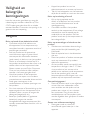 3
3
-
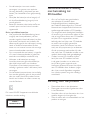 4
4
-
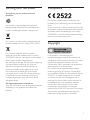 5
5
-
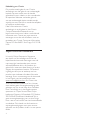 6
6
-
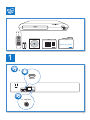 7
7
-
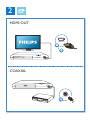 8
8
-
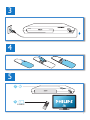 9
9
-
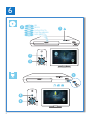 10
10
-
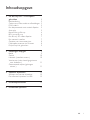 11
11
-
 12
12
-
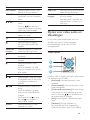 13
13
-
 14
14
-
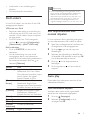 15
15
-
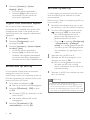 16
16
-
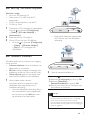 17
17
-
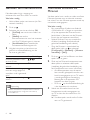 18
18
-
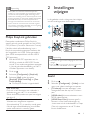 19
19
-
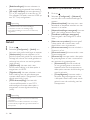 20
20
-
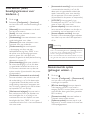 21
21
-
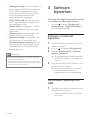 22
22
-
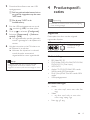 23
23
-
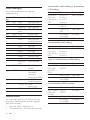 24
24
-
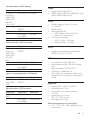 25
25
-
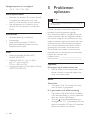 26
26
-
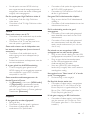 27
27
-
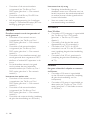 28
28
-
 29
29
-
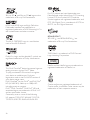 30
30
-
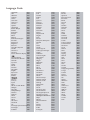 31
31
-
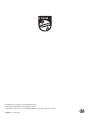 32
32
Philips BDP2385 Handleiding
- Categorie
- Blu-Ray-spelers
- Type
- Handleiding
- Deze handleiding is ook geschikt voor
Gerelateerde papieren
-
Philips BDP2300 Handleiding
-
Philips BDP3290B/12 Handleiding
-
Philips BDP2590B/12 Handleiding
-
Philips BDP2190 Handleiding
-
Philips BDP5700/12 Handleiding
-
Philips BDP2110/12 Handleiding
-
Philips BDP2200/12 Handleiding
-
Philips BDP7750/12 Handleiding
-
Philips BDP3492/12 Handleiding
-
Philips BDP5602/12 Handleiding